Với những người mới sử dụng điện thoại iPhone hoặc chuyển từ hệ điều hành Android sang iOS thì việc chụp màn hình sẽ gặp một vài khó khăn. Cùng MIUI.VN tìm hiểu 3 cách chụp màn hình iPhone 7, iPhone 7 Plus đơn giản qua bài viết dưới đây nhé!
Xem nhanh
Nhấn tổ hợp phím cứng
Sử dụng tổ hợp phím cứng là cách chụp màn hình phổ biến nhất trên iPhone 7, iPhone 7 Plus. Bạn chỉ cần nhấn đồng thời nút Home và nút Nguồn, sau đó thả tay ra để màn hình điện thoại được chụp.

Sử dụng AssistiveTouch
AssistiveTouch là một tính năng có sẵn trên iPhone, iPod Touch và iPad. Nó cho phép bạn tạo ra một nút Home ngay trên màn hình. So với nút Home vật lý, người dùng có thể thoải mái di chuyển đến mọi vị trí trên khắp màn hình.
Để chụp màn hình iPhone 7, iPhone 7 Plus bằng AssistiveTouch, bạn có thể làm theo các bước dưới đây:
- Bước 1: Trước hết bạn cần đưa AssistiveTouch ra màn hình chính bằng cách vào Cài đặt >> Nhấn “Trợ năng” >> Chọn “Cảm ứng”.
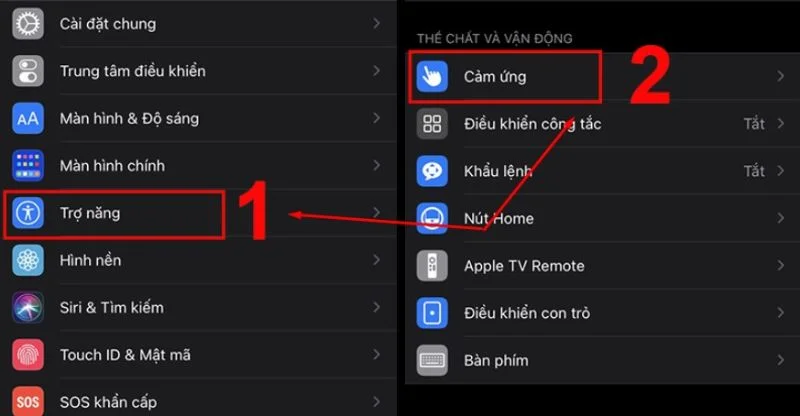
- Bước 2: Chọn ô AssistiveTouch > Gạt thanh công cụ sang bên phải để bật tính năng AssistiveTouch >> Ấn vào mục “Nhấn giữ”.
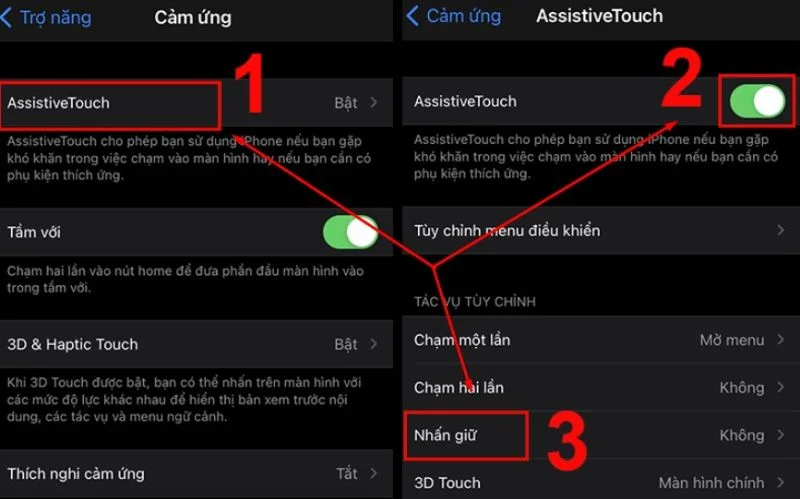
- Bước 3: Tiếp đến, bạn xác định “Khoảng thời gian nhấn giữ” nút AssistiveTouch và chọn “Chụp ảnh màn hình” ở ngay phía dưới.
Cách sử dụng AssistiveTouch (Nút Home ảo): Bạn nhấn giữ nút AssistiveTouch trong khoảng thời gian đã xác định ở trên thì tính năng chụp ảnh màn hình iPhone 7 và 7 Plus sẽ được kích hoạt.
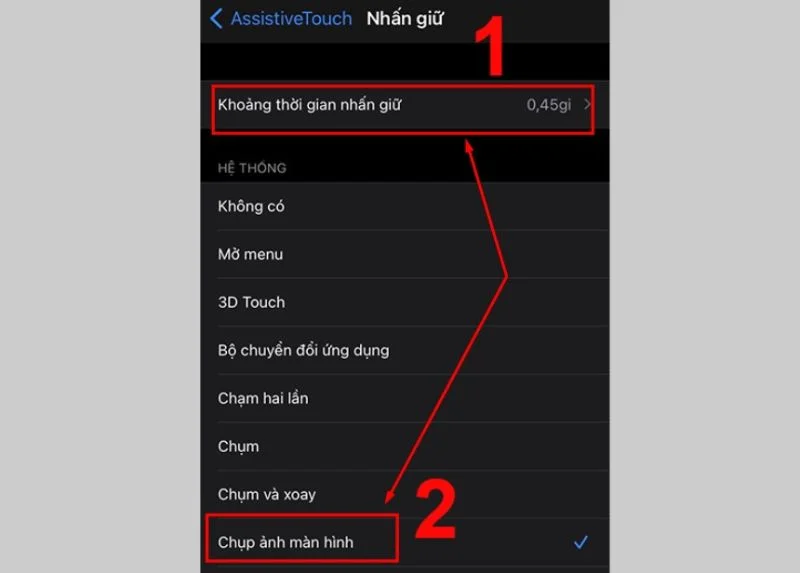
Sử dụng Siri
Tính đến thời điểm hiện tại (tháng 03/2023) thì người dùng iPhone Việt Nam vẫn chưa thể giao tiếp hay trò chuyện với Siri bằng tiếng Việt. Nếu bạn muốn chụp ảnh màn hình qua Siri thì bắt buộc phải sử dụng tiếng Anh.
Cách dùng Siri chụp ảnh màn hình iPhone 7 và 7 Plus cụ thể như: Ấn giữ nút Home hoặc nói “Hey Siri” để gọi Trợ lý ảo Siri. Sau đó, bạn đọc “Take a screenshot”.
Lưu ý: Sau khi bạn chụp màn hình iPhone 7 thành công, ảnh sẽ xuất hiện ở góc trái dưới cùng màn hình. Người dùng có thể chạm vào đó để mở lên, chỉnh sửa hoặc nếu muốn.
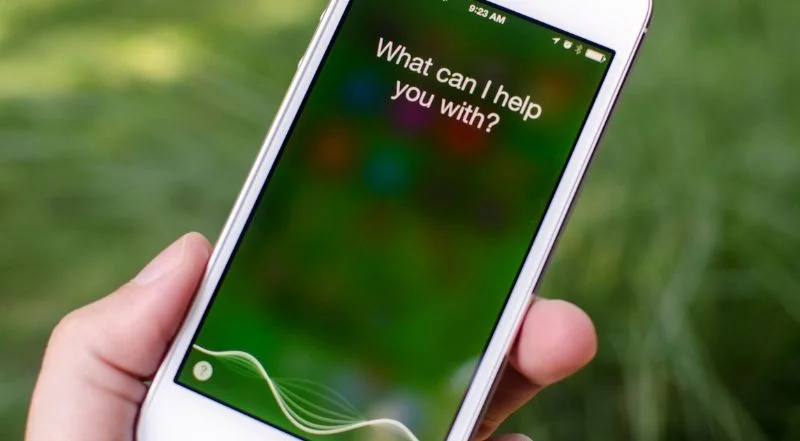
Thông qua bài viết trên, MIUI.VN đã hướng dẫn độc giả 3 cách chụp màn hình iPhone 7, iPhone 7 Plus cực kỳ đơn giản. Nếu thấy những thông tin trên hữu ích, hãy chia sẻ ngay với người thân và bạn bè nhé!